Console ftp-client
Cuvinte cheie. Consola client FTP, consola FTP-client, FTP-conexiune, conexiune FTP, download, upload, încărcați un fișier, descărcați un fișier, șterge un fișier, șterge un director, șterge fișiere, eliminați directorul, directorul de lucru curent, director de lucru currect, director local currect, director local curent
Livrarea standard include pentru Windows FTP client care rulează în modul consolă și oferă o interfață linie de comandă. Pentru a-l apela, faceți clic pe butonul Start și selectați din meniu, faceți clic pe Executare. În prompt apărut, tastați numele programului „ftp“ și apăsați Enter.
Veți vedea o fereastră de consolă pentru Windows în care programul ftp.exe va fi executat.
Este un simplu FTP-client. Toate comenzile sunt introduse manual. Răspunsurile primite de la serverul este afișat pe ecran, fără nicio modificare.
Luați în considerare comenzile de bază care sunt utilizate în lucrarea:
Figura 12 afișează dialogul de utilizator cu FTP -Server:
utilizatorul introduce comanda: netserv deschis 1. CHG. ru
220 server FTP netserv1.chg.ru gata.
(Trebuie să introduceți un nume de utilizator)
dima utilizator autentificat.
(Conexiunea este stabilită, puteți introduce comenzi)
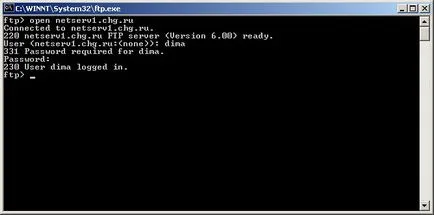
-- PWD. Afișează directorul curent de lucru.
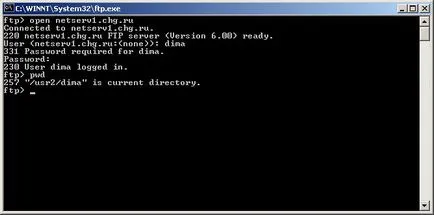
-- dir <каталог>. Afișează lista de fișiere în directorul specificat.
Dacă argumentul este omis, o listă de directorul curent, în acest exemplu, / usr 2 / dima:
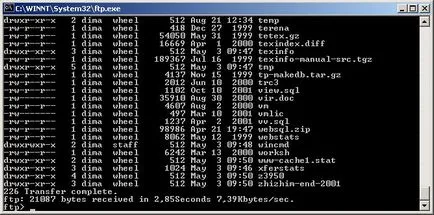
Prima coloană arată tipul de fișier și permisiuni:
primul caracter indică tipul de fișier:
De exemplu, „-rwxrw-r--“ înseamnă că acesta este un fișier obișnuit (primul caracter „-“), proprietarul are acces pentru a citi, scrie, și să execute; utilizator aparține aceluiași grup ca fișierul are acces să citească și să scrie, și toți ceilalți au acces numai pentru citire.
Acesta este urmat de proprietarul fișierului, numele grupului care deține fișierul, dimensiunea fișierului, data ultimei modificări și numele.
-- CD <каталог>. Asigurați-directorul curent la serverul director specificat.
În cazul în care, în viitor, va fi specificat numele de fișier relativ, utilizați acel director.
Următoarea figură afișează dialogul de utilizator descris mai sus, cu FTP -Server:
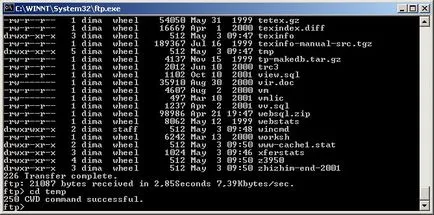
-- LCD <каталог>. Asigurați-directorul curent local (pe computer) specificat ca directorul parametru de comandă.
În exemplul nostru C: \ temp:
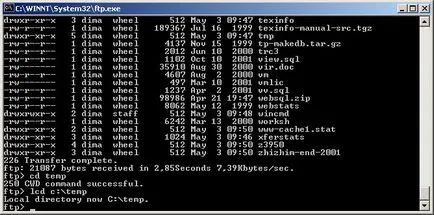
Deci, în acest moment:
- pe computerul local al utilizatorului are directorul curent c: \ temp;
- server directorul curent setat / usr 2 / dima / temp.
-- mkdir <каталог>. Creați un director pe server cu un nume dat.
Vom crea, de exemplu, un director numit Syst. Ca urmare a acestei comenzi este executat pe server va fi creat / usr 2 / dima / temp / Syst:
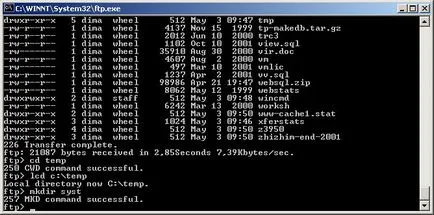
-- ascii. Setează modul de transfer de date utilizate atunci când transferul de fișiere de text.
Dă, de exemplu, binar server. Pentru aceasta avem nevoie de următoarea comandă.
-- binar. Setează modul de transfer de date utilizate atunci când transferul de fișiere binare.
Deci, să ne dorim să copiați de pe computerul local la fișierul de server telnet.exe.
Va instala modul binar:
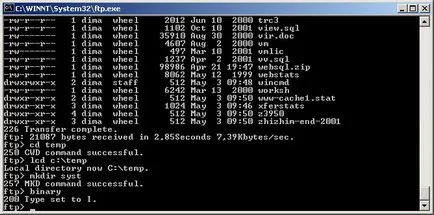
-- hash. Activează / dezactivează afișarea semnului „#“, după fiecare două kilobytes de date transferate.
Setați acest mod. Sistemul va confirma setarea modului:
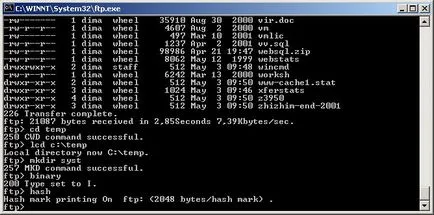
-- !<команда>. Punctul de exclamație indică faptul că el în urma
echipa va fi transferat la command.com shell.
Ieșirea acestei comenzi apare în fereastra FTP-client. (Pic110):
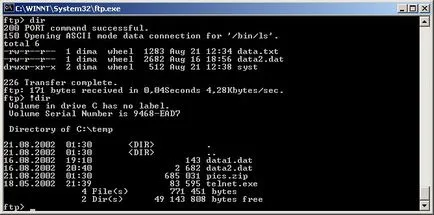
În acest caz, carcasa se face comanda dir (afișa o listă de fișiere în directorul curent local). Rezultatul comenzii este afișată în fereastra FTP-client.
-- pune <имя файла>. Descărcați fișierul specificat pe server și puneți-l în directorul de lucru curent pe server (setat de comanda cd).
În exemplul nostru, sarcina pe server de fișiere telnet. exe. care este luat din directorul curent local (c: \ temp) și vor fi copiate în directorul curent pe server (/ usr 2 / dima / temp /):
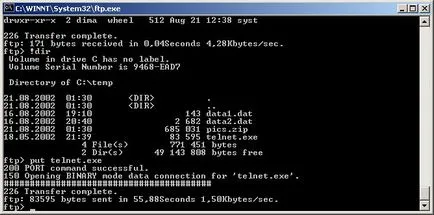
--obține <имя файла>.Descărcați fișierul specificat de pe server și puneți-l în directorul curent de lucru de pe computerul local (comanda LCD montat).
În exemplul nostru, copia directorul serverului curent (/ usr 2 / dima / temp /) în directorul curent de pe mașina locală (c: \ temp) date 2. DAT fișier:
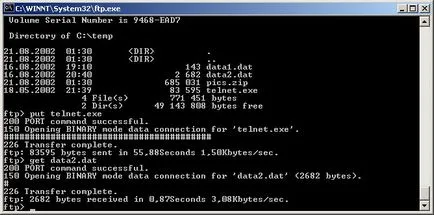
--șterge <имя файла>.Elimină un fișier de server cu numele specificat.
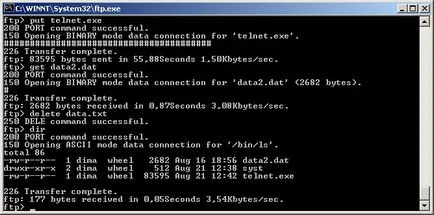
-- rmdir <имя файла>. Acesta elimină directorul de pe server cu numele specificat.
În acest exemplu, ștergeți directorul afectează sistemu. Apoi, introduceți comanda dir, pentru a vă asigura că directorul se elimină:
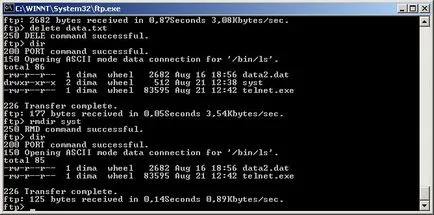
-- aproape. Închideți conexiunea la server. În același timp, în FTP-client continuă să funcționeze și poate fi utilizat pentru a conecta la un alt server folosind comanda deschisă.
Următoarea figură prezintă procesul de închidere legatura pe care netserv serverul 1. CHG. ru:
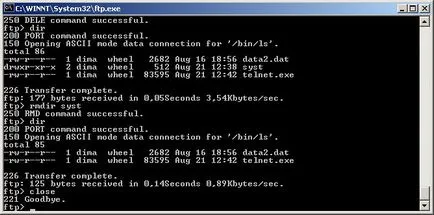
-- pa. Închideți conexiunea la server și finaliza operațiunea FTP-client.
Ca un exemplu, vom arăta telnet.exe descărca fișierul pe server (Film1).